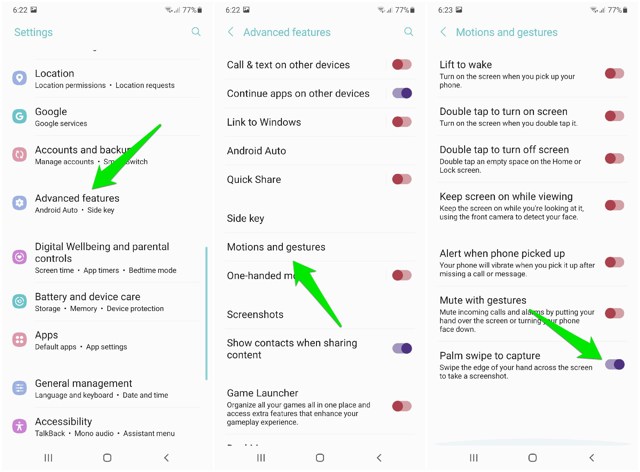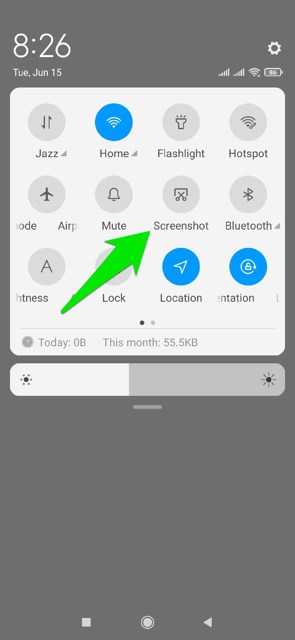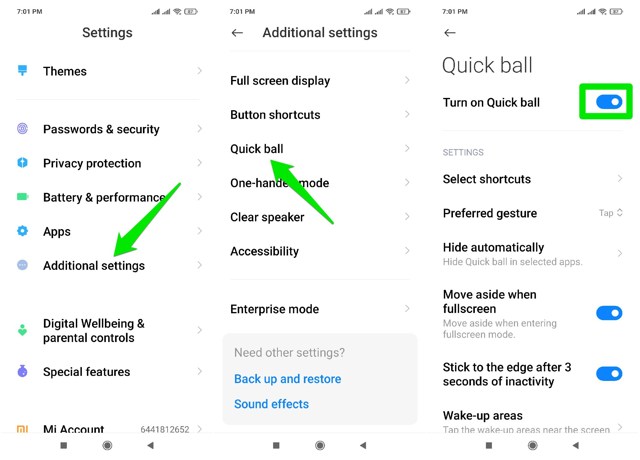Come fare uno screenshot sui telefoni Samsung, Xiaomi e Huawei
Sapere come fare screenshot sul telefono è uno degli elementi essenziali per comunicare in questi giorni. Tutti si aspettano che tu sappia come farlo, motivo per cui non esageriamo nel dire a nessuno "dammi solo uno screenshot" durante la comunicazione.
Tuttavia, i metodi per acquisire uno screenshot sui telefoni Android sono diversi da produttore a produttore. Quindi, anche se sai come farlo sul tuo vecchio telefono, dovrai impararlo di nuovo se acquisti un nuovo telefono da un produttore diverso.
Per aiutarti in questo, elencherò diversi metodi per acquisire schermate sui telefoni Android dei produttori più famosi, tra cui Samsung, Xiaomi e Huawei.
I metodi utilizzati da questi produttori sono adottati anche dalla maggior parte degli altri produttori, quindi impararli dovrebbe aiutare a fare screenshot anche su altri telefoni Android.
Come fare uno screenshot su un telefono Samsung
Sebbene Samsung supporti sia le combinazioni di pulsanti che i gesti per acquisire schermate, su alcuni telefoni la combinazione di pulsanti potrebbe non funzionare.
Utilizzando la combinazione di pulsanti
Sulla maggior parte dei telefoni Samsung più recenti, puoi premere il tasto Volume giù + il tasto di accensione e tenerlo premuto per un secondo per acquisire uno screenshot. Sebbene su dispositivi meno recenti, potrebbe essere necessario premere invece il tasto Volume giù + il pulsante Home.
Usa il gesto di scorrimento del palmo
Se preferisci utilizzare un gesto per acquisire schermate, lo scorrimento del palmo funziona per i telefoni Samsung. Basta posizionare il palmo su un lato dello schermo come se stessi per fare un karate e poi scorrere verso l'altro lato con l'intero lato del palmo che tocca lo schermo. Lo screenshot verrà acquisito e pronto per essere modificato.
Nel caso in cui ciò non funzioni, esiste la possibilità che questa funzione sia disabilitata sul tuo telefono. Puoi abilitarlo andando su Impostazioni > Funzionalità avanzate > Movimenti e gesti e qui abilita l' opzione Scorri il palmo per acquisire .
Come fare uno screenshot su un telefono Xiaomi
I telefoni Xiaomi hanno più opzioni per acquisire schermate dall'interfaccia utente, le mostrerò tutte.
Usa il gesto di scorrimento con tre dita
Simile al tocco del palmo di Samsung, Xiaomi ha un gesto di scorrimento con tre dita per acquisire schermate. Tutto quello che devi fare è usare tre dita e scorrere dall'alto verso il basso e verrà acquisito uno screenshot. Nella mia esperienza, questo è molto più semplice del tocco del palmo Samsung poiché devi solo usare tre dita invece di tutta la mano.
Fai uno screenshot dalla barra delle notifiche
I telefoni Xiaomi hanno anche una scorciatoia per gli screenshot nel pannello delle notifiche. Tutto quello che devi fare è scorrere due volte verso il basso per aprire il pannello delle notifiche e lì troverai il collegamento allo screenshot. A seconda del posizionamento, potrebbe essere necessario scorrere verso sinistra per visualizzarlo.
Puoi toccarlo per fare immediatamente uno screenshot.
Usa la pallina veloce
Quick ball è una funzionalità dei telefoni Xiaomi che ti consente di accedere a scorciatoie importanti su qualsiasi schermo utilizzando un menu a forma di sfera, che include un pulsante per acquisire uno screenshot. Tuttavia, dovrai prima abilitarlo. Ecco come:
Vai su Impostazioni e tocca Impostazioni aggiuntive.
Ora tocca l' opzione Palla veloce qui e abilita l'interruttore accanto a Attiva palla veloce per abilitare questa funzione.
Una volta abilitato, vedrai un piccolo cerchio sul lato destro dello schermo. Toccalo e si aprirà un menu circolare con un pulsante screenshot per acquisire uno screenshot su qualsiasi schermo.
Come fare uno screenshot su un telefono Huawei
I telefoni Huawei hanno migliori metodi di screenshot basati sui gesti. Di seguito li troverai entrambi.
Usa Knuckle per fare uno screenshot
Il modo più comune per acquisire screenshot sui telefoni Huawei è bussare due volte sullo schermo. Proprio come quando bussi a una porta, usa una delle tue nocche per bussare due volte sullo schermo e verrà scattato uno screenshot.
Usa il gesto Afferra per fare uno screenshot
Questo è un altro gesto interessante per fare screenshot senza nemmeno interagire con lo schermo del telefono. Tutto quello che devi fare è posizionare la mano aperta a 8-16 pollici di distanza dallo schermo e attendere che l' icona di una mano appaia sullo schermo. Una volta che appare, chiudi la mano come se stessi afferrando qualcosa e verrà preso uno screenshot.
Nota: entrambi questi gesti possono essere abilitati o disabilitati andando su Impostazioni > Funzioni di accessibilità > Scorciatoie e gesti > Acquisisci screenshot.
Bonus: usa un'app per screenshot di terze parti
Puoi anche utilizzare un'app di terze parti per acquisire schermate su qualsiasi telefono Android. Questo può essere utile se non ti piace il metodo di screenshot supportato del tuo telefono o se stai cercando modi più creativi per fare uno screenshot.
A questo scopo, Screenshot Easy è un'ottima app per screenshot per Android che offre diversi modi per acquisire schermate e modificarle. Puoi fare uno screenshot usando un widget, un'icona in sovrimpressione, scuotendo il telefono e molti altri modi.
Puoi modificare gli screenshot annotando, modificando il formato, disegnando, ritagliando e altre funzioni di modifica di base. Se questa app non funziona per te, puoi anche provare Screen Master che ha migliori funzionalità di modifica degli screenshot.
Pensieri finali
Devo menzionare che la combinazione di tasti di accensione + tasto di riduzione del volume funziona per tutti e tre questi produttori e anche per la maggior parte degli altri produttori. Personalmente preferisco utilizzare i pulsanti hardware per acquisire schermate in quanto hanno minori possibilità di fallire e non rovinare lo screenshot scorrendo accidentalmente.
Inoltre, su tutti i telefoni Android, puoi fare uno screenshot utilizzando l'Assistente Google. Basta dire "Hey Google, fai uno screenshot". Questo può funzionare come metodo universale per acquisire schermate su qualsiasi telefono Android.